Строим свое собственное отказоустойчивое облако на базе OpenNebula с Ceph, MariaDB Galera Cluster и OpenvSwitch
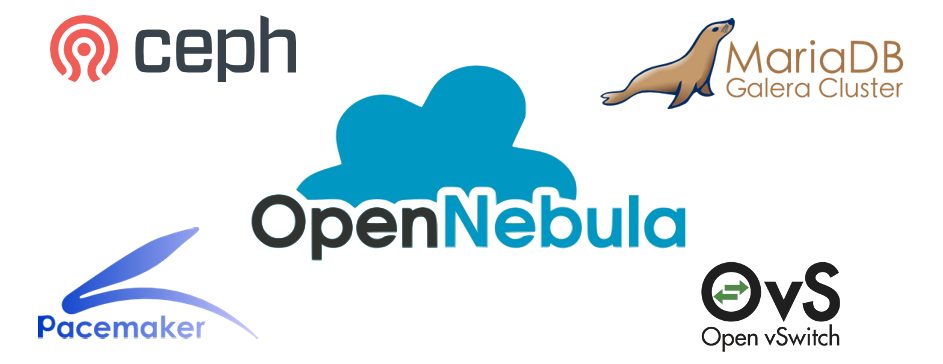
На этот раз я бы хотел рассказать, как настроить сей сабж, в часности каждый отдельный компонент, что бы в итоге получить свое собственное, расширяемое, отказоустойчеавое облако на базе OpenNebula. В данной статье я рассмотрю следующие моменты:
Темы сами по себе очень интересные, так что даже если вас не интересует конечная цель, но интересует настройка какого-нибудь отдельного компонента. Милости прошу под кат.
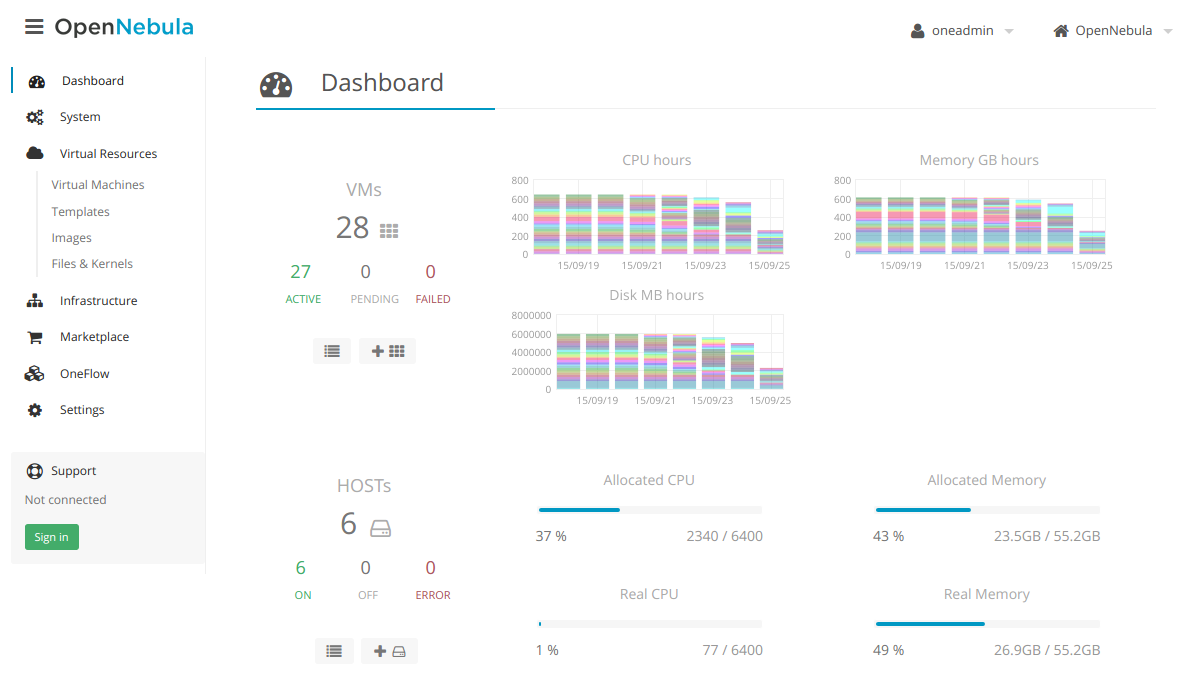
И так, что же мы получим в итоге?
После прочтения данной стати вы сможете развернуть свое собственное гибкое, расширяемое и к тому же отказоустойчивое облако на базе OpenNebula. Что же значат эти слова? — Давайте разберем:
- Расширяемое — это значит, что вам не придется перестраивать ваше облако при расширении. В любой момент вы сможете расширить ваше место в облаке, всего лишь добавив дополнительные жесткие диски в пул ceph. Еще вы можете без проблем сконфигурировать новую ноду и ввести ее в кластер при желании.
- Гибкое — девиз OpenNebula так и звучит «Flexible Enterprise Cloud Made Simple». OpenNebula очень простая в освоении и к тому же очень гибкая система. Вам не составит труда разобраться с ней, а так же при необходимости написать для нее свой модуль, т.к. вся система постоена так, что бы быть максимально простой и модульной.
- Отказоустойчевое — В случае выхода из строя жесткого диска, кластер сам пересторится так, что бы обеспечить необходимое количество реплик ваших данных. В случае выхода из строя одной ноды, вы не потеряете управление, а облако продолжит функционировать до устранения вами проблемы.
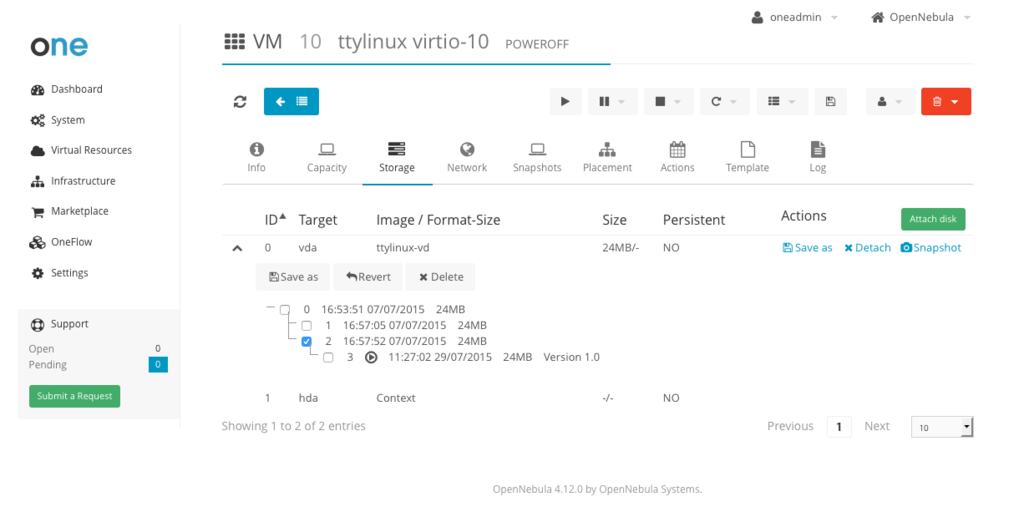
Что нам для этого надо?
Схема кластера
Для понимания всего присходящего, вот примерная схема нашего будущего кластера: 
И табличка с характеристиками каждой ноды:
| Hostname | kvm1 | kvm2 | kvm3 |
|---|---|---|---|
| Network Interface | enp1 | enp1 | enp1 |
| IP address | 192.168.100.201 | 192.168.100.202 | 192.168.100.203 |
| HDD | sdb | sdb | sdb |
| HDD | sdc | sdc | sdc |
| HDD | sdd | sdd | sdd |
| SSD | sde | sde | sde |
| SSD | sdf | sdf | sdf |
Все, теперь можно приступать к настройке! И начнем мы пожалуй с построения хранилища.
Про ceph на хабре уже не раз писали. Например teraflops довольно детально описал его устройство и базовые понятия в своей статье. Рекомендованно к прочтению.
Здесь же опишу настройку ceph для хранения блочных устройств RBD (RADOS Block Device) для наших виртуальных машин, а так же настройку кэш-пула для ускорения операций ввода-ввывода в нем.
Итак мы имеем три ноды kvm1, kvm2, kvm3. Каждая из них имеет 2 SSD диска и 3 HDD. На этих дисках мы и поднимем два пула, один — основной на HDD, второй — кэширующий на SSD. В общей сложности у нас должо получиться что-то подобное: 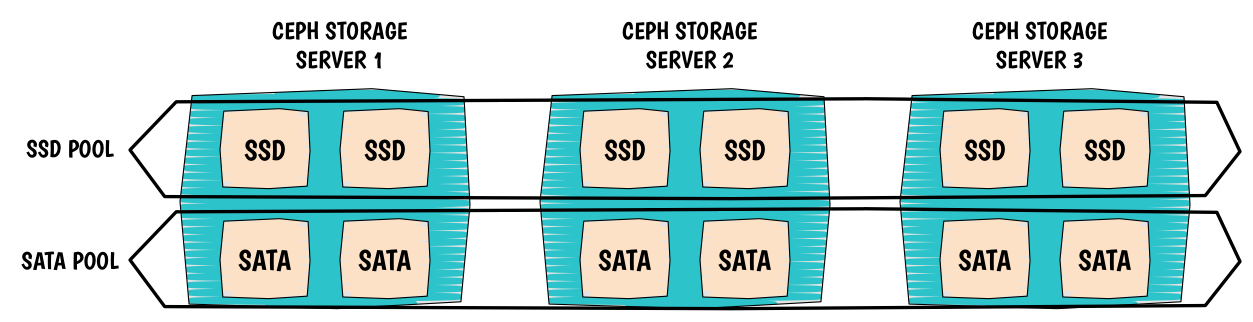
Подготовка
Установка будет осуществляться с помощью ceph-deploy, а она подразумевает установку с так называемого админского сервера.
В качестве админского сервера может служить любой компьютер c установленным ceph-depoy и ssh-клиентом, в нашем случае таким сервером будет выступать одна из нод kvm1.
Нам необходимо на каждой ноде иметь пользователя ceph, а так же разрешить ему безпарольно ходить между нодами и выполнять любые команды через sudo так же без пароля.
На каждой ноде выполняем:
sudo useradd -d /home/ceph -m ceph
sudo passwd ceph
sudo echo "ceph ALL = (root) NOPASSWD:ALL" | sudo tee /etc/sudoers.d/ceph
sudo chmod 0440 /etc/sudoers.d/ceph
Заходим на kvm1.
Теперь сгенерируем ключ и скопируем его на остальные ноды
sudo ssh-keygen -f /home/ceph/.ssh/id_rsa
sudo cat /home/ceph/.ssh/id_rsa.pub >> /home/ceph/.ssh/authorized_keys
sudo chown -R ceph:users /home/ceph/.ssh
for i in 2 3; do
scp /home/ceph/.ssh/* ceph@kvm$i:/home/ceph/.ssh/
done
Установка
Добавляем ключ, установим репозиторий ceph и ceph-depoy из него:
sudo rpm --import 'https://download.ceph.com/keys/release.asc'
sudo yum -y localinstall http://download.ceph.com/rpm/el7/noarch/ceph-release-1-1.el7.noarch.rpm
sudo yum install -y ceph-deploy
Ок, теперь заходим за юзера ceph и создаем папку в которой мы будем хранить конфиги и ключи для ceph.
sudo su - ceph
mkdir ceph-admin
cd ceph-admin
Теперь установим ceph на все наши ноды:
ceph-deploy install kvm{1,2,3}
Теперь создадим кластер
ceph-deploy new kvm{1,2,3}
Создадим мониторы и получим ключи:
ceph-deploy mon create kvm{1,2,3}
ceph-deploy gatherkeys kvm{1,2,3}
Теперь согласно нашей первоначальной схеме подготовим наши диски, и запустим OSD-демоны:
# Flush disks
ceph-deploy disk zap kvm{1,2,3}:sd{b,c,d,e,f}
# SSD-disks
ceph-deploy osd create kvm{1,2,3}:sd{e,f}
# HDD-disks
ceph-deploy osd create kvm{1,2,3}:sd{b,c,d}
Посмотрим что у нас получилось:
ceph osd tree
ID WEIGHT TYPE NAME UP/DOWN REWEIGHT PRIMARY-AFFINITY
-1 3.00000 root default
-2 1.00000 host kvm1
0 1.00000 osd.0 up 1.00000 1.00000
1 1.00000 osd.1 up 1.00000 1.00000
6 1.00000 osd.6 up 1.00000 1.00000
7 1.00000 osd.7 up 1.00000 1.00000
8 1.00000 osd.8 up 1.00000 1.00000
-3 1.00000 host kvm2
2 1.00000 osd.2 up 1.00000 1.00000
3 1.00000 osd.3 up 1.00000 1.00000
9 1.00000 osd.9 up 1.00000 1.00000
10 1.00000 osd.10 up 1.00000 1.00000
11 1.00000 osd.11 up 1.00000 1.00000
-4 1.00000 host kvm3
4 1.00000 osd.4 up 1.00000 1.00000
5 1.00000 osd.5 up 1.00000 1.00000
12 1.00000 osd.12 up 1.00000 1.00000
13 1.00000 osd.13 up 1.00000 1.00000
14 1.00000 osd.14 up 1.00000 1.00000
Проверяем состояние кластера:
ceph -s
Настройка кэш-пула
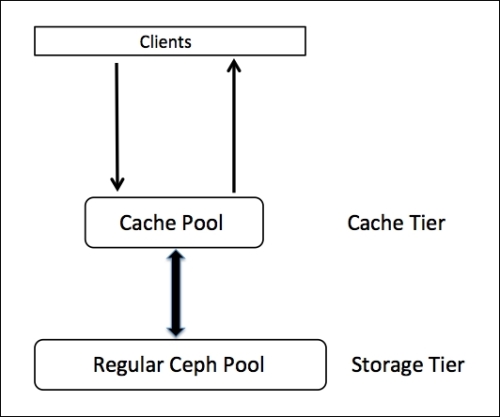
Итак у нас есть полноценный ceph-кластер.
Давайте-же настроим для него кэширующий пул, для начала нам надо отредактировать карты CRUSH что бы определить правила по которым у нас будут распределяться данные. Что бы наш кэш-пул находился только на SSD-дисках, а основной пул только на HDD.
Для начала нам нужно запретить ceph обновлять карту автоматически, допишем в ceph.conf
osd_crush_update_on_start = false
И обновим его на наших нодах:
ceph-deploy admin kvm{1,2,3}
Сохраним нашу нынешнюю карту и переведем ее в текстовый формат:
ceph osd getcrushmap -o map.running
crushtool -d map.running -o map.decompile
давайте приведем ее к такому виду:
# begin crush map
tunable choose_local_tries 0
tunable choose_local_fallback_tries 0
tunable choose_total_tries 50
tunable chooseleaf_descend_once 1
tunable straw_calc_version 1
# devices
device 0 osd.0
device 1 osd.1
device 2 osd.2
device 3 osd.3
device 4 osd.4
device 5 osd.5
device 6 osd.6
device 7 osd.7
device 8 osd.8
device 9 osd.9
device 10 osd.10
device 11 osd.11
device 12 osd.12
device 13 osd.13
device 14 osd.14
# types
type 0 osd
type 1 host
type 2 chassis
type 3 rack
type 4 row
type 5 pdu
type 6 pod
type 7 room
type 8 datacenter
type 9 region
type 10 root
# buckets
host kvm1-ssd-cache {
id -2 # do not change unnecessarily
# weight 0.000
alg straw
hash 0 # rjenkins1
item osd.0 weight 1.000
item osd.1 weight 1.000
}
host kvm2-ssd-cache {
id -3 # do not change unnecessarily
# weight 0.000
alg straw
hash 0 # rjenkins1
item osd.2 weight 1.000
item osd.3 weight 1.000
}
host kvm3-ssd-cache {
id -4 # do not change unnecessarily
# weight 0.000
alg straw
hash 0 # rjenkins1
item osd.4 weight 1.000
item osd.5 weight 1.000
}
host kvm1-hdd {
id -102 # do not change unnecessarily
# weight 0.000
alg straw
hash 0 # rjenkins1
item osd.6 weight 1.000
item osd.7 weight 1.000
item osd.8 weight 1.000
}
host kvm2-hdd {
id -103 # do not change unnecessarily
# weight 0.000
alg straw
hash 0 # rjenkins1
item osd.9 weight 1.000
item osd.10 weight 1.000
item osd.11 weight 1.000
}
host kvm3-hdd {
id -104 # do not change unnecessarily
# weight 0.000
alg straw
hash 0 # rjenkins1
item osd.12 weight 1.000
item osd.13 weight 1.000
item osd.14 weight 1.000
}
root ssd-cache {
id -1 # do not change unnecessarily
# weight 0.000
alg straw
hash 0 # rjenkins1
item kvm1-ssd-cache weight 1.000
item kvm2-ssd-cache weight 1.000
item kvm3-ssd-cache weight 1.000
}
root hdd {
id -100 # do not change unnecessarily
# weight 0.000
alg straw
hash 0 # rjenkins1
item kvm1-hdd weight 1.000
item kvm2-hdd weight 1.000
item kvm3-hdd weight 1.000
}
# rules
rule ssd-cache {
ruleset 0
type replicated
min_size 1
max_size 10
step take ssd-cache
step chooseleaf firstn 0 type host
step emit
}
rule hdd {
ruleset 1
type replicated
min_size 1
max_size 10
step take hdd
step chooseleaf firstn 0 type host
step emit
}# end crush map
Можно заметить, что вместо одного root я сделал два, для hdd и ssd, тоже самое произошло с rule и каждым host.
При редактировании карты вручную будте предельно внимательны и не запутайтесь в id’шниках!
Теперь скомпилируем и назначим ее:
crushtool -c map.decompile -o map.new
ceph osd setcrushmap -i map.new
Посмотрим что у нас получилось:
ceph osd tree
ID WEIGHT TYPE NAME UP/DOWN REWEIGHT PRIMARY-AFFINITY
-100 3.00000 root hdd
-102 1.00000 host kvm1-hdd
6 1.00000 osd.6 up 1.00000 1.00000
7 1.00000 osd.7 up 1.00000 1.00000
8 1.00000 osd.8 up 1.00000 1.00000
-103 1.00000 host kvm2-hdd
9 1.00000 osd.9 up 1.00000 1.00000
10 1.00000 osd.10 up 1.00000 1.00000
11 1.00000 osd.11 up 1.00000 1.00000
-104 1.00000 host kvm3-hdd
12 1.00000 osd.12 up 1.00000 1.00000
13 1.00000 osd.13 up 1.00000 1.00000
14 1.00000 osd.14 up 1.00000 1.00000
-1 3.00000 root ssd-cache
-2 1.00000 host kvm1-ssd-cache
0 1.00000 osd.0 up 1.00000 1.00000
1 1.00000 osd.1 up 1.00000 1.00000
-3 1.00000 host kvm2-ssd-cache
2 1.00000 osd.2 up 1.00000 1.00000
3 1.00000 osd.3 up 1.00000 1.00000
-4 1.00000 host kvm3-ssd-cache
4 1.00000 osd.4 up 1.00000 1.00000
5 1.00000 osd.5 up 1.00000 1.00000
Теперь опишем нашу конфигурацию в конфиг ceph.conf, а в частности запишем данные о мониторах и osd.
У меня получился такой конфиг:
[global]
fsid = 586df1be-40c5-4389-99ab-342bd78566c3
mon_initial_members = kvm1, kvm2, kvm3
mon_host = 192.168.100.201,192.168.100.202,192.168.100.203
auth_cluster_required = cephx
auth_service_required = cephx
auth_client_required = cephx
filestore_xattr_use_omap = true
osd_crush_update_on_start = false
[mon.kvm1]
host = kvm1
mon_addr = 192.168.100.201:6789
mon-clock-drift-allowed = 0.5
[mon.kvm2]
host = kvm2
mon_addr = 192.168.100.202:6789
mon-clock-drift-allowed = 0.5
[mon.kvm3]
host = kvm3
mon_addr = 192.168.100.203:6789
mon-clock-drift-allowed = 0.5
[client.admin]
keyring = /etc/ceph/ceph.client.admin.keyring
[osd.0]
host = kvm1
[osd.1]
host = kvm1
[osd.2]
host = kvm2
[osd.3]
host = kvm2
[osd.4]
host = kvm3
[osd.5]
host = kvm3
[osd.6]
host = kvm1
[osd.7]
host = kvm1
[osd.8]
host = kvm1
[osd.9]
host = kvm2
[osd.10]
host = kvm2
[osd.11]
host = kvm2
[osd.12]
host = kvm3
[osd.13]
host = kvm3
[osd.14]
host = kvm3
И раздадим его нашим хостам:
ceph-deploy admin kvm{1,2,3}
Проверяем состояние кластера:
ceph -s
Создание пулов

Для создания пулов, нам нужно посчитать правильное количество pg (Placment Group), они нужны для алгоритма CRUSH. Формула расчета такая:
(OSDs * 100)
Total PGs = ------------
Replicas
и окруление вверх, до ближайшей степени числа 2
То есть в нашем случае, если мы планируем иметь только один пул на SSD и один пул на HDD с репликой 2, формула расчета получается следующая:
HDD pool pg = 9*100/2 = 450[округляем] = 512
SSD pool pg = 6*100/2 = 300[округляем] = 512
Если пулов на наш root планируется несколько, то полученное значение следует разделить на кол-во пулов
Создаем пулы, назначаем им size 2 — размер реплики, это значит что записанные в него данные будут дублироваться на разных дисках, и min_size 1 — минимальный размер реплики в момент записи, то есть сколько нужно сделать реплик в момент записи что бы «отпустить» операцию записи.
ceph osd pool create ssd-cache 512
ceph osd pool set ssd-cache min_size 1
ceph osd pool set ssd-cache size 2
ceph osd pool create one 512
ceph osd pool set one min_size 1
ceph osd pool set one size 2
Пул one — понятное дело будет использоваться для хранения образов OpenNebula
Назначаем правила нашим пулам:
ceph osd pool set ssd-cache crush_ruleset 0
ceph osd pool set one crush_ruleset 1
Настраиваем что запись в пул one будет производиться через наш кэш-пул:
ceph osd tier add one ssd-cache
ceph osd tier cache-mode ssd-cache writeback
ceph osd tier set-overlay one ssd-cache
Ceph использует 2 основных операции очищения кэша:
- Flushing (промывка): агент определяет остывшие объекты и сбрасывает их в пул хранения
- Evicting (выселение): агент определяет неостывшие объекты и начиная с самых старых, сбрасывает их в пул хранения
Для определения «горячих» объектов используется так называемый Фильтр Блума.
Настраиваем параметры нашего кэша:
# Включем фильтр bloom
ceph osd pool set ssd-cache hit_set_type bloom
# Сколько обращений к объекту что бы он считался горячим
ceph osd pool set ssd-cache hit_set_count 4
# Сколько времени объект будет считаться горячим
ceph osd pool set ssd-cache hit_set_period 1200
Так же настраиваем
# Сколько байтов должно заполниться прежде чем включится механизм очистки кэша
ceph osd pool set ssd-cache target_max_bytes 200000000000
# Процент заполнения хранилища, при котором начинается операция промывания
ceph osd pool set ssd-cache cache_target_dirty_ratio 0.4
# Процент заполнения хранилища, при котором начинается операция выселения
ceph osd pool set ssd-cache cache_target_full_ratio 0.8
# Минимальное количество времени прежде чем объект будет промыт
ceph osd pool set ssd-cache cache_min_flush_age 300
# Минимальное количество времени прежде чем объект будет выселен
ceph osd pool set ssd-cache cache_min_evict_age 300
Ключи
Создадим пользователя one и сгенерируем для него ключ
ceph auth get-or-create client.one mon 'allow r' osd 'allow rw pool=ssd-cache' -o /etc/ceph/ceph.client.one.keyring
Так как он не будет писать напрямую в основной пул, выдадим ему права только на ssd-cache пул.
На этом настройку Ceph можно считать завершенной.

Теперь настроим отказоустойчивую MySQL базу данных на наших нодах, в которой мы и будем хранить конфигурацию нашего дата центра.
MariaDB Galera Cluster — это MariaDB кластер с мастер-мастер репликацией использующий для синхронизации galera-библиотеку.
Плюс ко всему он довольно прост в настройке:
Установка
На всех нодах
Установим репозиторий:
cat << EOT > /etc/yum.repos.d/mariadb.repo
[mariadb]
name = MariaDB
baseurl = http://yum.mariadb.org/10.0/centos7-amd64
gpgkey=https://yum.mariadb.org/RPM-GPG-KEY-MariaDB
gpgcheck=1
EOT
И сам сервер:
yum install MariaDB-Galera-server MariaDB-client rsync galera
запустим демон, и произведем начальную установку:
service mysql start
chkconfig mysql on
mysql_secure_installation
Настраиваем кластер:
На каждой ноде создадим пользователя для репликации:
mysql -p
GRANT USAGE ON *.* to sst_user@'%' IDENTIFIED BY 'PASS';
GRANT ALL PRIVILEGES on *.* to sst_user@'%';
FLUSH PRIVILEGES;
exit
service mysql stop
Приведем конфиг /etc/my.cnf к следующему виду:
Для kvm1:
cat << EOT > /etc/my.cnf
collation-server = utf8_general_ci
init-connect = 'SET NAMES utf8'
character-set-server = utf8
binlog_format=ROW
default-storage-engine=innodb
innodb_autoinc_lock_mode=2
innodb_locks_unsafe_for_binlog=1
query_cache_size=0
query_cache_type=0
bind-address=0.0.0.0
datadir=/var/lib/mysql
innodb_log_file_size=100M
innodb_file_per_table
innodb_flush_log_at_trx_commit=2
wsrep_provider=/usr/lib64/galera/libgalera_smm.so
wsrep_cluster_address="gcomm://192.168.100.202,192.168.100.203"
wsrep_cluster_name='galera_cluster'
wsrep_node_address='192.168.100.201' # setup real node ip
wsrep_node_name='kvm1' # setup real node name
wsrep_sst_method=rsync
wsrep_sst_auth=sst_user:PASS
EOT
По аналогии с kvm1 запишем конфиги для остальных нод:
cat << EOT > /etc/my.cnf
collation-server = utf8_general_ci
init-connect = 'SET NAMES utf8'
character-set-server = utf8
binlog_format=ROW
default-storage-engine=innodb
innodb_autoinc_lock_mode=2
innodb_locks_unsafe_for_binlog=1
query_cache_size=0
query_cache_type=0
bind-address=0.0.0.0
datadir=/var/lib/mysql
innodb_log_file_size=100M
innodb_file_per_table
innodb_flush_log_at_trx_commit=2
wsrep_provider=/usr/lib64/galera/libgalera_smm.so
wsrep_cluster_address="gcomm://192.168.100.201,192.168.100.203"
wsrep_cluster_name='galera_cluster'
wsrep_node_address='192.168.100.202' # setup real node ip
wsrep_node_name='kvm2' # setup real node name
wsrep_sst_method=rsync
wsrep_sst_auth=sst_user:PASS
EOT
cat << EOT > /etc/my.cnf
collation-server = utf8_general_ci
init-connect = 'SET NAMES utf8'
character-set-server = utf8
binlog_format=ROW
default-storage-engine=innodb
innodb_autoinc_lock_mode=2
innodb_locks_unsafe_for_binlog=1
query_cache_size=0
query_cache_type=0
bind-address=0.0.0.0
datadir=/var/lib/mysql
innodb_log_file_size=100M
innodb_file_per_table
innodb_flush_log_at_trx_commit=2
wsrep_provider=/usr/lib64/galera/libgalera_smm.so
wsrep_cluster_address="gcomm://192.168.100.201,192.168.100.202"
wsrep_cluster_name='galera_cluster'
wsrep_node_address='192.168.100.203' # setup real node ip
wsrep_node_name='kvm3' # setup real node name
wsrep_sst_method=rsync
wsrep_sst_auth=sst_user:PASS
EOT
Готово, настало время запустить наш кластер, на первой ноде запускаем:
/etc/init.d/mysql start --wsrep-new-cluster
На остальных нодах:
/etc/init.d/mysql start
Проверим наш кластер, на каждой ноде запустим:
mysql -p
SHOW STATUS LIKE 'wsrep%';
+------------------------------+----------------------------------------------------------------+
| Variable_name | Value |
+------------------------------+----------------------------------------------------------------+
| wsrep_local_state_uuid | 5b32cb2c-39df-11e5-b26b-6e85dd52910e |
| wsrep_protocol_version | 7 |
| wsrep_last_committed | 4200745 |
| wsrep_replicated | 978815 |
| wsrep_replicated_bytes | 4842987031 |
| wsrep_repl_keys | 3294690 |
| wsrep_repl_keys_bytes | 48870270 |
| wsrep_repl_data_bytes | 4717590703 |
| wsrep_repl_other_bytes | 0 |
| wsrep_received | 7785 |
| wsrep_received_bytes | 62814 |
| wsrep_local_commits | 978814 |
| wsrep_local_cert_failures | 0 |
| wsrep_local_replays | 0 |
| wsrep_local_send_queue | 0 |
| wsrep_local_send_queue_max | 2 |
| wsrep_local_send_queue_min | 0 |
| wsrep_local_send_queue_avg | 0.002781 |
| wsrep_local_recv_queue | 0 |
| wsrep_local_recv_queue_max | 2 |
| wsrep_local_recv_queue_min | 0 |
| wsrep_local_recv_queue_avg | 0.002954 |
| wsrep_local_cached_downto | 4174040 |
| wsrep_flow_control_paused_ns | 0 |
| wsrep_flow_control_paused | 0.000000 |
| wsrep_flow_control_sent | 0 |
| wsrep_flow_control_recv | 0 |
| wsrep_cert_deps_distance | 40.254320 |
| wsrep_apply_oooe | 0.004932 |
| wsrep_apply_oool | 0.000000 |
| wsrep_apply_window | 1.004932 |
| wsrep_commit_oooe | 0.000000 |
| wsrep_commit_oool | 0.000000 |
| wsrep_commit_window | 1.000000 |
| wsrep_local_state | 4 |
| wsrep_local_state_comment | Synced |
| wsrep_cert_index_size | 43 |
| wsrep_causal_reads | 0 |
| wsrep_cert_interval | 0.023937 |
| wsrep_incoming_addresses | 192.168.100.202:3306,192.168.100.201:3306,192.168.100.203:3306 |
| wsrep_evs_delayed | |
| wsrep_evs_evict_list | |
| wsrep_evs_repl_latency | 0/0/0/0/0 |
| wsrep_evs_state | OPERATIONAL |
| wsrep_gcomm_uuid | 91e4b4f9-62cc-11e5-9422-2b8fd270e336 |
| wsrep_cluster_conf_id | 0 |
| wsrep_cluster_size | 3 |
| wsrep_cluster_state_uuid | 5b32cb2c-39df-11e5-b26b-6e85dd52910e |
| wsrep_cluster_status | Primary |
| wsrep_connected | ON |
| wsrep_local_bf_aborts | 0 |
| wsrep_local_index | 1 |
| wsrep_provider_name | Galera |
| wsrep_provider_vendor | Codership Oy |
| wsrep_provider_version | 25.3.9(r3387) |
| wsrep_ready | ON |
| wsrep_thread_count | 2 |
+------------------------------+----------------------------------------------------------------+
Вот и все. Просто — не правда ли?
Внимание: если все ваши ноды будут выключенны в одно и тоже время, MySQL не поднимется сам, вы должны будете выбрать наиболее актуальную ноду, и запустить демон с опцией --wsrep-new-cluster, что бы остальные ноды смогли прореплицировать с нее информацию.
Про OpenvSwitch ls1 написал классную статью, рекомендую к прочтению.
Установка
Так как OpenvSwitch нет в стандартных пакетах в CentOS мы скомпилируем и установим его отдельно.
Для начала установим все необходимые зависимости:
yum -y install wget openssl-devel gcc make python-devel openssl-devel kernel-devel graphviz kernel-debug-devel autoconf automake rpm-build redhat-rpm-config libtool
Для компиляции OpenvSwitch создадим пользователя ovs и залогинимся под ним, дальнейшие действия будем выполнять от его имени.
adduser ovs
su - ovs
Скачаем исходники, по рекомендации n40lab отключим openvswitch-kmod, и скомпилируем их.
mkdir -p ~/rpmbuild/SOURCES
wget http://openvswitch.org/releases/openvswitch-2.3.2.tar.gz
cp openvswitch-2.3.2.tar.gz ~/rpmbuild/SOURCES/
tar xfz openvswitch-2.3.2.tar.gz
sed 's/openvswitch-kmod, //g' openvswitch-2.3.2/rhel/openvswitch.spec > openvswitch-2.3.2/rhel/openvswitch_no_kmod.spec
rpmbuild -bb --nocheck ~/openvswitch-2.3.2/rhel/openvswitch_no_kmod.spec
exit
Создадим папку для конфигов
mkdir /etc/openvswitch
Установим полученный нами RPM-пакет
yum localinstall /home/ovs/rpmbuild/RPMS/x86_64/openvswitch-2.3.2-1.x86_64.rpm
Запустим демон:
systemctl start openvswitch.service
chkconfig openvswitch on
Создание бриджа
Сейчас мы настроим сетевой бридж в который будут добавляться порты
ovs-vsctl add-br ovs-br0
ovs-vsctl add-port ovs-br0 enp1
Поправим конфиги наших интерфейсов для автозапуска:
/etc/sysconfig/network-scripts/ifcfg-enp1
DEVICE="enp1"
NM_CONTROLLED="yes"
ONBOOT="yes"
IPV6INIT=no
TYPE="OVSPort"
DEVICETYPE="OVSIntPort"
OVS_BRIDGE=ovs-br0
/etc/sysconfig/network-scripts/ifcfg-ovs-br0
Для kvm1:
DEVICE="ovs-br0"
NM_CONTROLLED="no"
ONBOOT="yes"
TYPE="OVSBridge"
BOOTPROTO="static"
IPADDR="192.168.100.201"
NETMASK="255.255.255.0"
HOTPLUG="no"
DEVICE="ovs-br0"
NM_CONTROLLED="no"
ONBOOT="yes"
TYPE="OVSBridge"
BOOTPROTO="static"
IPADDR="192.168.100.202"
NETMASK="255.255.255.0"
HOTPLUG="no"
DEVICE="ovs-br0"
NM_CONTROLLED="no"
ONBOOT="yes"
TYPE="OVSBridge"
BOOTPROTO="static"
IPADDR="192.168.100.203"
NETMASK="255.255.255.0"
HOTPLUG="no"
Перезапустим сеть, все должно завестись:
systemctl restart network
Установка
Вот и пришло время установить OpenNebula
На всех нодах:
Установим репозиторий OpenNebula:
cat << EOT > /etc/yum.repos.d/opennebula.repo
[opennebula]
name=opennebula
baseurl=http://downloads.opennebula.org/repo/4.14/CentOS/7/x86_64/
enabled=1
gpgcheck=0
EOT
Установим сервер OpenNebula, web-интерфейс к нему Sunstone и ноду
yum install -y opennebula-server opennebula-sunstone opennebula-node-kvm
Запустим интерактивный скрипт, который установит в нашу систему необходимые gems:
/usr/share/one/install_gems
Настройка нод
На каждой ноде у нас появился пользователь one, нужно разрешить ему безпарольно ходить между нодами и выполнять любые команды через sudo без пароля, так же как мы и делали с пользователем ceph.
На каждой ноде выполняем:
passwd oneadmin
sudo echo "ceph ALL = (root) NOPASSWD:ALL" | sudo tee /etc/sudoers.d/one
sudo chmod 0440 /etc/sudoers.d/one
Запустим сервисы Libvirt и MessageBus:
systemctl start messagebus.service libvirtd.service
systemctl enable messagebus.service libvirtd.service
Заходим на kvm1
Теперь сгенерируем ключ и скопируем его на остальные ноды:
sudo ssh-keygen -f /home/ceph/.ssh/id_rsa
sudo cat /var/lib/one/.ssh/id_rsa.pub >> /var/lib/one/.ssh/authorized_keys
sudo chown -R oneadmin: /var/lib/one/.ssh
for i in 2 3; do
scp /var/lib/one/.ssh/* one@kvm$i:/var/lib/one/.ssh/
done
На каждой ноде выполняем:
Разрешим Sunstone слушать на любой IP, не только на локальный:
sed -i 's/host:\ 127\.0\.0\.1/host:\ 0\.0\.0\.0/g' /etc/one/sunstone-server.conf
Настройка БД
Заходим на kvm1.
Создадим базу данных для OpenNebula:
mysql -p
create database opennebula;
GRANT USAGE ON opennebula.* to oneadmin@'%' IDENTIFIED BY 'PASS';
GRANT ALL PRIVILEGES on opennebula.* to oneadmin@'%';
FLUSH PRIVILEGES;
Теперь перенесем базу данных из sqlite в mysql:
Скачаем скрипт sqlite3-to-mysql.py:
curl -O http://www.redmine.org/attachments/download/6239/sqlite3-to-mysql.py
Сконвертируем и запишем нашу базу:
sqlite3 /var/lib/one/one.db .dump | ./sqlite3-to-mysql.py > mysql.sql
mysql -u oneadmin -pPASS < mysql.sql
Теперь скажем OpenNebula подключаться к нашей бд, поправим конфиг /etc/one/oned.conf:
Заменим
DB = [ backend = "sqlite" ]
на
DB = [ backend = "mysql",
server = "localhost",
port = 0,
user = "oneadmin",
passwd = "PASS",
db_name = "opennebula" ]
Скопируем его на остальные ноды:
for i in 2 3; do
scp /etc/one/oned.conf one@kvm$i:/etc/one/oned.conf
done
Так же мы должны скопировать ключ авторизации oneadmin в кластере на остальные ноды, так как все управление кластером OpenNebula осуществляется именно под ним.
for i in 2 3; do
scp /var/lib/one/.one/one_auth one@kvm$i:/var/lib/one/.one/one_auth
done
Проверка
Теперь на каждой ноде попробуем запустить серивис OpenNebula и проверить работает он или нет:
Запускаем
systemctl start opennebula opennebula-sunstone
- Проверяем:
http://node:9869 - Проверяем логи на ошибки (
/var/log/one/oned.log /var/log/one/sched.log /var/log/one/sunstone.log).
Если все хорошо, выключаем:
systemctl stop opennebula opennebula-sunstone
Пришло время настроить HA-кластер OpenNebula
По непонятным причинам pcs конфликтует с OpenNebula. По этому мы будем использовать pacemaker, corosync and crmsh.
На всех нодах:
Отключим автозапуск демонов OpenNebula
systemctl disable opennebula opennebula-sunstone opennebula-novnc
Добавим репозиторий:
cat << EOT > /etc/yum.repos.d/network\:ha-clustering\:Stable.repo
[network_ha-clustering_Stable]
name=Stable High Availability/Clustering packages (CentOS_CentOS-7)
type=rpm-md
baseurl=http://download.opensuse.org/repositories/network:/ha-clustering:/Stable/CentOS_CentOS-7/
gpgcheck=1
gpgkey=http://download.opensuse.org/repositories/network:/ha-clustering:/Stable/CentOS_CentOS-7/repodata/repomd.xml.key
enabled=1
EOT
Уствновим необходимые пакеты:
yum install corosync pacemaker crmsh resource-agents -y
На kvm1:
Отредактируем /etc/corosync/corosync.conf, приведем его к такому виду:
totem {
version: 2
crypto_cipher: none
crypto_hash: none
interface {
ringnumber: 0
bindnetaddr: 192.168.100.0
mcastaddr: 226.94.1.1
mcastport: 4000
ttl: 1
}
}
logging {
fileline: off
to_stderr: no
to_logfile: yes
logfile: /var/log/cluster/corosync.log
to_syslog: yes
debug: off
timestamp: on
logger_subsys {
subsys: QUORUM
debug: off
}
}
quorum {
provider: corosync_votequorum
}
service {
name: pacemaker
ver: 1
}
nodelist {
node {
ring0_addr: kvm1
nodeid: 1
}
node {
ring0_addr: kvm2
nodeid: 2
}
node {
ring0_addr: kvm3
nodeid: 3
}
}
Сгенерируем ключи:
cd /etc/corosync
corosync-keygen
Скопируем конфиг и ключи на остальные ноды:
for i in 2 3; do
scp /etc/corosync/{corosync.conf,authkey} one@kvm$i:/etc/corosync
ls
done
И запустим HA-сервисы:
systemctl start pacemaker corosync
systemctl enable pacemaker corosync
Проверим:
crm status
Last updated: Mon Nov 16 15:02:03 2015
Last change: Fri Sep 25 16:36:31 2015
Stack: corosync
Current DC: kvm1 (1) - partition with quorum
Version: 1.1.12-a14efad
3 Nodes configured
0 Resources configured
Online: [ kvm1 kvm2 kvm3 ]
Отключим STONITH (механизм добивания неисправной ноды)
crm configure property stonith-enabled=false
Если у вас всего две ноды отключите кворум, во избежании splitbrain-ситуации
crm configure property no-quorum-policy=stop
Теперь создадим ресурсы:
crm
configure
primitive ClusterIP ocf:heartbeat:IPaddr2 params ip="192.168.100.200" cidr_netmask="24" op monitor interval="30s"
primitive opennebula_p systemd:opennebula \
op monitor interval=60s timeout=20s \
op start interval="0" timeout="120s" \
op stop interval="0" timeout="120s"
primitive opennebula-sunstone_p systemd:opennebula-sunstone \
op monitor interval=60s timeout=20s \
op start interval="0" timeout="120s" \
op stop interval="0" timeout="120s"
primitive opennebula-novnc_p systemd:opennebula-novnc \
op monitor interval=60s timeout=20s \
op start interval="0" timeout="120s" \
op stop interval="0" timeout="120s"
group Opennebula_HA ClusterIP opennebula_p opennebula-sunstone_p opennebula-novnc_p
exit
Этими действиями мы создали виртуальный IP (192.168.100.200), добавили три наших сервиса в HA-кластер и объединили их в группу Opennebula_HA.
Проверим:
crm status
Last updated: Mon Nov 16 15:02:03 2015
Last change: Fri Sep 25 16:36:31 2015
Stack: corosync
Current DC: kvm1 (1) - partition with quorum
Version: 1.1.12-a14efad
3 Nodes configured
4 Resources configured
Online: [ kvm1 kvm2 kvm3 ]
Resource Group: Opennebula_HA
ClusterIP (ocf::heartbeat:IPaddr2): Started kvm1
opennebula_p (systemd:opennebula): Started kvm1
opennebula-sunstone_p (systemd:opennebula-sunstone): Started kvm1
opennebula-novnc_p (systemd:opennebula-novnc): Started kvm1
Установка завершена, осталось только добваить наши ноды, хранилище и виртуальные сети в кластер.
Веб интерфейс всегда будет доступен по адресу http://192.168.100.200:9869
логин: oneadmin
пароль в /var/lib/one/.one/one_auth
- Создайте кластер
- Добавьте ноды
- Добавьте вашу виртуальную сеть:
cat << EOT > ovs.net NAME="main" BRIDGE="ovs-br0" DNS="192.168.100.1" GATEWAY="192.168.100.1" NETWORK_ADDRESS="192.168.100.0" NETWORK_MASK="255.255.255.0" VLAN="NO" VLAN_ID="" EOT onevnet create ovs.net - Добавьте ваше Ceph хранилище:
cat << EOT > rbd.conf NAME = "cephds" DS_MAD = ceph TM_MAD = ceph DISK_TYPE = RBD POOL_NAME = one BRIDGE_LIST ="192.168.100.201 192.168.100.202 192.168.100.203" CEPH_HOST ="192.168.100.201:6789 192.168.100.202:6789 192.168.100.203:6789" CEPH_SECRET ="cfb34c4b-d95c-4abc-a4cc-f8a2ae532cb5" #uuid key, looked at libvirt authentication for ceph CEPH_USER = oneadmin onedatastore create rbd.conf - Добавьте ноды, сети, ваши хранилища к созданному кластеру через веб-интерфейс
HA VM
Теперь, если хотите настроить High Availability (высокую доступность) для ваших виртуальных машин, следуя официальной документации просто добавьте в /etc/one/oned.conf
HOST_HOOK = [
name = "error",
on = "ERROR",
command = "ft/host_error.rb",
arguments = "$ID -m -p 5",
remote = "no" ]
И скопируйте его на остальные ноды:
for i in 2 3; do
scp /etc/one/oned.conf one@kvm$i:/etc/one/oned.conf
done
PS: Прошу, если вы заметили какие-то недочеты или ошибки пишите мне в личные сообщения
